word文档如何加页码 word页码插入教程及技巧
在使用Microsoft Word进行文档编辑时,我们经常会遇到需要为文档添加页码的情况,页码的存在可以方便读者查找信息、整理文件顺序,提高文档的可读性和专业性。如何在Word文档中正确地插入页码呢?本文将为大家介绍一些使用Word插入页码的技巧和教程。通过学习这些方法,您将能够轻松地为文档添加页码,并灵活地应用于不同的文档类型和格式要求中。接下来让我们一起来探索Word页码插入的奥秘吧!
具体方法:
1.选择“插入-页码”,可以从中选择需要插入的页码类型。比如是在页面的顶端还是底端等。
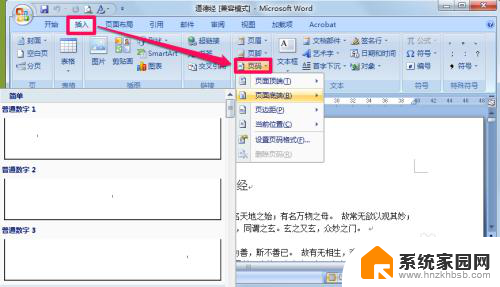
2.插入页码之后可以像平时那样修改其字体、颜色以及段落等等属性,这个和我们平时使用是一样的。
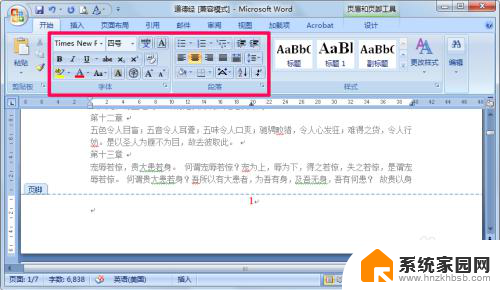
3.执行“页码-设置页码格式”,在其中可以设置编号的格式。另外在页码编号里可以选择续前节,意思就是此处的页码接着前面的往下编号;如果选择起始页码,意思就是在当前节以你选择的页码数开始。
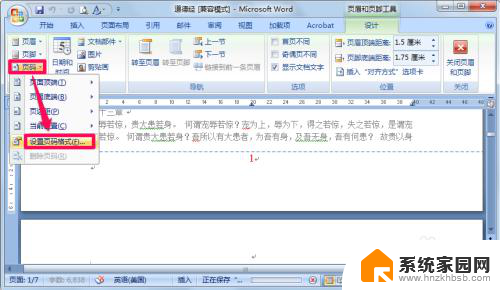
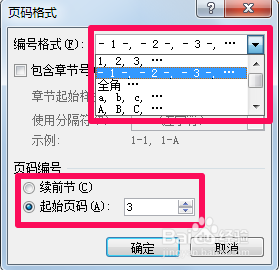
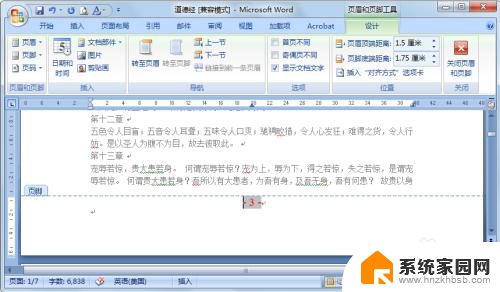
4.点击时间和日期可以为页脚中添加时间,右边语言中可以选择英语或者中文格式。

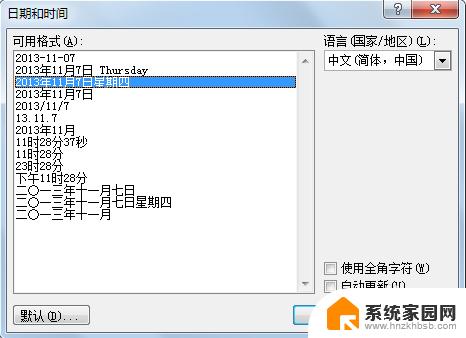
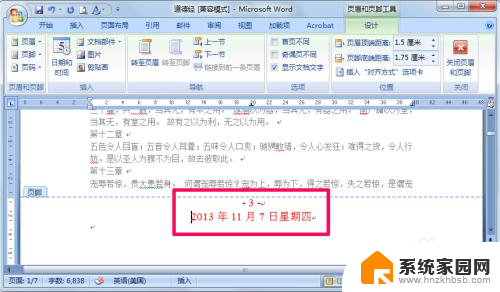
5.如果想在某页开始重新开始对页码编号,那么就要先为文档插入分节符。选中页面布局选项卡,在分节符中选“下一页”,这样就插入好分节符了。
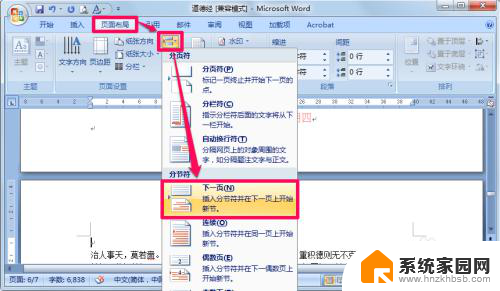
6.在下一节的页码中把“链接到前一条页眉”取消,然后根据需要修改页码。这样就不会接着前面的页码了。
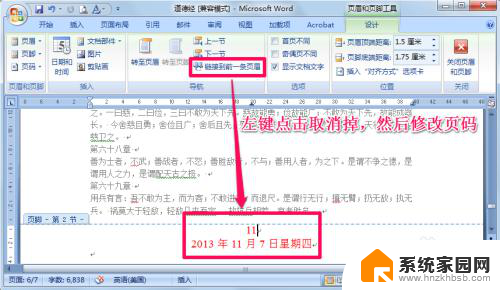
7.这里给大家看一下成果。
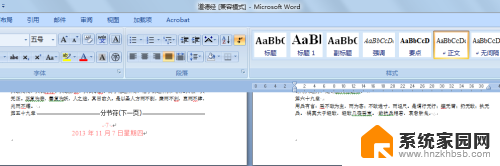
8.选择首页不同,就可以为首页添加不同于其它页的页码了。
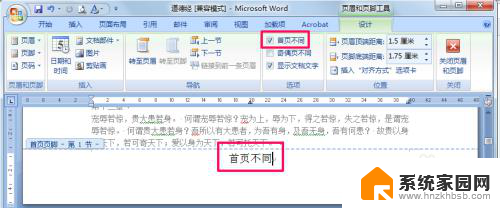
9.选择“奇偶页不同”就可以为奇数页和偶数页分别添加不同的页码。
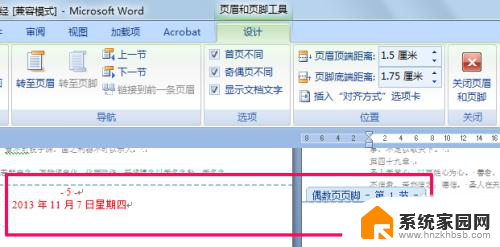
10.在页脚距底端距离中可以更改页码距离页面下端的距离。
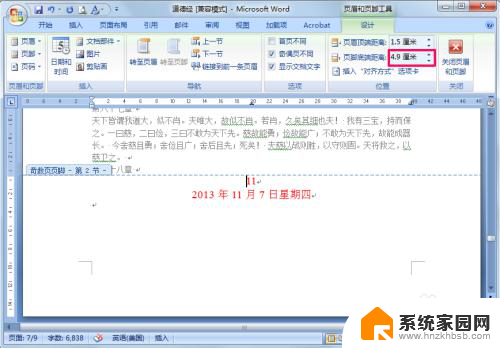
11.以上基本包含了平时应用页码时所遇到的各种问题,希望此篇经验能帮助大家^_^
以上是关于如何给Word文档添加页码的全部内容,如果还有不清楚的用户,可以参考以上小编的步骤进行操作,希望对大家有所帮助。
word文档如何加页码 word页码插入教程及技巧相关教程
- word文档怎样加页码 Word如何插入页码
- windows 7电脑word文档如何插入页码 word怎么加页码格式
- word如何在页脚添加页码 Word文档如何设置页脚和页码
- word如何加入页码 word如何插入页码
- word文档打印页码怎么设置 Word文档如何添加页码打印
- 如何在word里插入页码 word页码插入序号的方法
- word怎么加入页码 word插入页码的步骤
- 文件如何加页码 Word文档中如何快速添加页码设置
- word怎么把页码放在右下角 如何在Word文档右下角添加页码
- wps如何添加页码 wps如何在word文档中添加页码
- 台式电脑连接hdmi 电脑连接显示器的HDMI线怎么插
- 电脑微信怎么在手机上退出登录 手机怎么退出电脑上的微信登录
- 打开检查作业 如何使用微信小程序检查作业
- 电脑突然要求激活windows 如何解决电脑激活Windows问题
- 电脑输入密码提示错误 电脑密码输入正确却提示密码错误
- 电脑哪个键关机 电脑关机的简便方法是什么
电脑教程推荐